| Авторский сайт Anti-Freeze. |
| Руководства. |
| Руководства. |
Cakewalk Pro Audio.
Итак, вы купили звуковую карту с Wave-table
синтезатором и MIDI-клавиатуру. После того, как карточка установлена в
компьютер, клавиатура подключена в MIDI/джойстик порт и инсталлированы все
утилиты, сразу встает вопрос: как теперь записывать музыку? Оказывается - очень
просто, если вы воспользуетесь программой секвенсера.
Существует огромное количество
программ-секвенсеров. Все они отличаются друг от друга, как правило,
пользовательским интерфейсом и функциональными возможностями, но в их основе
лежит один и тот же принцип работы: это программы для записи MIDI-команд,
которые управляют синтезатором или семплером, установленными на звуковой карте.
Причем запись осуществляется на несколько параллельных дорожек (или треков)
таким образом, что на каждой дорожке находятся команды, управляющие
воспроизведением звучания только одного инструмента из wave-table набора. Точно
таким же образом работают студийные многоканальные магнитофоны, с той лишь
разницей, что они записывают на несколько параллельных дорожек звук настоящих
музыкальных инструментов.
Такая организация удобна по нескольким причинам.
Во-первых, можно записывать одну дорожку, одновременно с воспроизведением
другой. Именно таким образом работают сейчас профессиональные композиторы и
аранжировщики, последовательно записывая на несколько треков партии различных
инструментов с MIDI-клавиатуры, имитируя при помощи компьютера звучание целого
оркестра. Во-вторых, в композиции можно индивидуально установить громкость
каждого инструмента и добиться нужного звучания. В-третьих, каждый инструмент
можно обработать различными эффектами, если на вашей карте есть
специализированный цифровой процессор (DSP).
Cобственно говоря, программа секвенсера,
представляет из себя настоящую виртуальную студию, которая обладает всеми
признаками настоящей студии. В профессиональной студии работа начинается с
записи нескольких инструментов на многоканальный магнитофон. После того, как
запись закончена, она проходит стадию редактирования. По окончании же
редактирования, несколько дорожек многоканального магнитофона смешиваются при
помощи микшера, обрабатываются эффектами и записываются (сводятся) на обычный
стереомагнитофон. То же самое можете делать и вы у себя на компьютере только
реальные инструменты будут заменены на инструменты из wave-table набора
синтезатора. Для получения обычной компакт-кассеты с музыкой, вам останется
только подключить магнитофон к линейному выходу звуковой карты.
Обычно в комплект поставки всех звуковых карт,
имеющих wave-table синтезатор, входит программа секвенсера. Самые
распространенные - это Digital Orcestrator Plus, Stratos и Cakewalk Express. Из
них особенно выделяется Cakewalk Express британской фирмы Twelve Tone Systems,
так как он представляет из себя облегченную версию профессионального секвенсера
Cakewalk 3.0, который обладает одним из самых развитых интерфейсов для работы с
MIDI.
Сakewalk Express, безусловно, замечательная
программа. Если вы только начинаете занятия музыкой, то ее возможностей хватит
вам с избытком. Однако более опытным пользователям можно порекомендовать купить
программу Cakewalk Pro Audio (стоит она около 400 долларов), которая позволит не
только профессионально работать с MIDI, но и записывать живойЂ звук на
винчестер, параллельно с MIDI-треками. Это особенно полезно тем, кто занимается
песенным жанром, и желает добавить к аранжировке свой голос и один-два
акустических инструмента.
Сейчас мы займемся изучением способов записи и
сочинения музыки именно на примере Cakewalk Pro Audio, так как это старшая в
семействе, и, поэтому, самая функционально развитая программа. Она обладает
более сложным и гибким интерфейсом чем предыдущие версии, самостоятельно освоить
который даже с руководством пользователя довольно сложно (тем более, что это
руководство написано по-английски). А для пользователей Cakewalk 3.0 и Express
мы будем специально отмечать отличия их версий от Pro Audio по ходу изложения.
Владельцам же других секвенсеров наверняка будет интересно сравнить возможности
своих программ с Cakewalk и, не исключено, что им захочется купить эту
совершенно замечательную программу.
Инсталляция секвенсера проходит очень быстро и
без всяких проблем. Если вы не хотите использовать Virtual Piano - программу,
которая позволяет играть на синтезаторе при помощи обычной компьютерной
клавиатуры, то и перегружать Windows не обязательно.
После двойного щелчка мыши на пиктограмме
Cakewalk Pro Audio вам открывается окно программы. Чтобы оно приняло вид,
изображенный на рис. 1, надо просто перетащить мышью панель инструментов к левой
стороне экрана и она останется в этом положении.
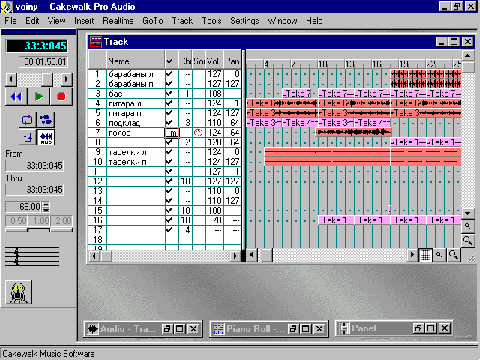
Рис. 1 Главное окно программы Cakewalk.
B младших версиях Cakewalk правая часть окна
Track (на рис.1 там нарисованы красные и малиновые горизонтальные полоски)
выполнена в виде маленьких квадратиков, каждый из которых соответствует одному
такту - это облегчает ориентирование в композиции.
Теперь надо настроить программу на вашу звуковую
карту. Откройте в меню пункт Settings (Настройки) и выберете MIDI Devices (MIDI
Устройства). Вам откроется окно настроек. В нем нужно выбрать порты входа и
выхода. Все версии программы могут работать как через MIDI-Mapper, так и
напрямую со звуковой карточкой. Выберете лучше порты своей звуковой карты (они
будут называться, например SB 32 MIDI In и SB 32 MIDI Out). Если у вас нет
MIDI-клавиатуры, то выберете в разделе Input Ports драйвер TTS Virtual Piano In
(в Cakewalk 3.0 Virtual piano отсутствует). После всех этих операций щелкните по
кнопке OK - вы вернетесь в окно Track.
Давайте откроем любой MIDI-файл и попробуем его
воспроизвести при помощи секвенсера, а заодно изучим принципы управления
программой. Cakewalk имеет свой собственный формат файлов (с расширением .wrk),
но он понимаетЂ и формат стандартного MIDI-файла (с расширением .mid). Мышью
выбираем пункт меню File, и щелкаем на Open. В директории CAKEAUD находятся
несколько демонстрационных файлов с расширением .wrk. Выбираем, например,
travel.wrk и нажимаем OK. При загрузке файла выскакивает окошко с просьбой
подтвердить необходимость загрузки эксклюзивных сообщений - в нем нужно также
нажать OK .
Теперь нажмите кнопку ПУСК, которая находится
на панели инструментов и, если все установки были сделаны правильно, вы услышите
музыку (не забудьте только включить колонки). Еще одно нажатие на эту кнопку
останавливает воспроизведение. А кнопка << возвращает вас к началу
композиции. Во время воспроизведения музыки, в правой части окна Track по
линейке тактов побежит курсор, который будет указывать ту часть файла, которая
звучит в настоящий момент. Вы можете щелкнуть по линейке тактов прямо во время
воспроизведения и курсор перескочит в указанное место. Соответственно, музыка
продолжит звучать с указанной позиции (эта функция работает только в версии Pro
Audio).
Над группой кнопок управления магнитофоном
(см. рис.1) находится черное окошечко, в котором при воспроизведении музыки начинают бежать цифры - это
счетчик тактов/долей. Первая цифра показывает такты, вторая - четверти, а третья
- так называемые Ticks (Удары). Если щелкнуть по нему мышью, то выскакивает
окно Go To, при помощи которого очень легко перемещаться к нужному такту -
особенно, если композиция очень длинная.
Посмотрите на таблицу в левой части окна Track.
Каждая строка несет информацию о дорожке, на которой записаны MIDI-события для
одного из инструментов wave-table набора. В правой части окна эти дорожки
изображаются графически в виде полос розового цвета. Колонка Name таблицы - это
пользовательские имена инструментов и здесь можно писать все, что угодно, а в
колонке Patch выводятся названия инструментов, под которыми их идентифицирует
компьютер (на рис.1 эта колонка не видна). Колонка полей с галочками
предназначена для "заглушения" дорожек - если вы щелкните два раза по любому
полю этой колонки, то галочка сменится на букву m и дорожка отключится. Еще
один двойной клик - дорожка снова начнет воспроизводится. Колонка Chn - это
номер MIDI-канала, присвоенного дорожке (каждая дорожка может иметь любой номер
канала, независимо от ее порядкового номера). В колонке Pan выводится значение
расположения инструмента в панораме (полностью влево - 0, полностью вправо -
127). А в колонке Vol - громкость звучания инструмента (тоже от 0 до 127).
Остальные колонки таблицы, которые появляются, если прокрутить скроллер, для нас
пока не очень интересны - речь о них пойдет позже.
Теперь попробуем изменить темп воспроизведения
композиции. На панели инструментов, ниже кнопок управления лентопротяжным
механизмомЂ и окон From и Thru находится окошко темпа (см. рис.1). Кликните на
нем мышью прямо во время воспроизведения музыки и на экране появится окошко
Tempo. Введите с клавиатуры новое значение темпа (от 8 до 250 четвертных нот в
минуту) или воспользуйтесь полоской прокрутки и нажмите OK. Также можно быстро
увеличить или уменьшить темп сразу в 2 раза - для этого нажмите одну из кнопок
изменения темпа (они расположены ниже окна темпа). Значение быстрого
увеличения/уменьшения можно задавать самостоятельно - для этого нужно кликнуть
на окошке с коэффициентом и внести необходимые изменения.
Установите при помощи мыши курсор на любое поле
какой-нибудь дорожки. При этом выбранное поле выделится красной рамкой. Теперь
нажмите на компьютерной клавиатуре /. Все дорожки, кроме той, на которой
установлен курсор, отключатся (это называется режим солирования). Теперь
установите курсор на любую другую дорожку и еще раз нажмите / - вы услышите,
что зазвучал другой инструмент, но он по прежнему будет играть один. Если же
нажать теперь клавишу \, то все дорожки снова включатся. Эти действия можно
осуществлять и при помощи меню. Выберете Track>Solo или Track>Un-Solo.
Режим солирования очень хорош, когда требуется внимательно прослушать одну из
дорожек композиции.
Теперь в режиме солирования установите курсор на
поле Pan выбранной дорожки и при помощи клавиш + и - попробуйте изменить
положение инструмента в панораме - вы услышите как звук перемещается из одной
колонки в другую. Установка курсора в поле Vol и нажатие + или - приведет к
изменению громкости воспроизведения инструмента.
Именно подобные операции осуществляются при
окончательном микшировании композиции, когда выставляются значения громкости и
панорамы для всех дорожек, а также проверяются различные варианты звучания
инструментов.
Если у вас есть музыкальное образование и вы
привыкли лучше воспринимать музыку видя перед собой ноты, то выберете в меню
View>New>Staff (Нотная линейка) и перед вами появится окно с нотной
записью партии выделенной дорожки. То же самое вы можете сделать, кликнув правой
кнопкой мыши на любом поле трека или на соответствующей полоске в правой части
окна и в выпадающем меню выбрав staff. Если же вы хотите видеть полную партитуру
композиции, то щелкните мышью на полях с номером нужных дорожек (это первая
колонка таблицы) - поля поменяют свой цвет на черный, а потом при помощи меню
или правой кнопки мыши вызовите staff. В окне будет находится нотная запись
выбранных треков. Нажмите теперь кнопку ПУСК и по партитуре побежит
вертикальная полоска, показывающая место, которое воспроизводится в данный
момент, а звучащие ноты будут выделяться красным цветом.
Если же вы нажмете кнопку с изображением
громкоговорителя в левом верхнем углу окна Staff, а затем с нажатой левой
кнопкой мыши проведете курсором по нотному стану, вы услышите воспроизводящиеся
ноты, причем вы их можете заставить звучать и задом наперед, если проведете
мышью в обратном направлении. В таком режиме прослушивания записи к курсору мыши
приклеивается маленький громкоговоритель.
Теперь остановите воспроизведение, поставьте
курсор на любую понравившуюся дорожку, выведете ее нотную запись, и попробуйте
сыграть партию на MIDI-клавиатуре. Вы услышите звук именно того инструмента,
который записан на этом треке. Переместите курсор на другую дорожку и ваш
синтезатор зазвучит по другому.
Таким образом вы сможете изучить все партии
понравившейся композиции и выяснить, например, как взаимодействуют бас и
фортепиано. Причем, вы можете отключить все дорожки кроме баса, поставить курсор
на любое поле дорожки фортепиано, нажать ПУСК и играть партию фортепиано
самостоятельно, а компьютер будет вам аккомпанировать на басу. После этого
поменяйтесь местами - играйте на басу, а компьютер пусть аккомпанирует на
фортепиано.
Если же вы не знаете нот - не беда. Щелкните
правой кнопкой мыши по нужному треку и выберете пункт меню Piano Roll (Клавишный
Редактор). После восстановления этого окна до размеров рабочего окна Cakewalk,
вы увидите то, что изображено на рис. 2.
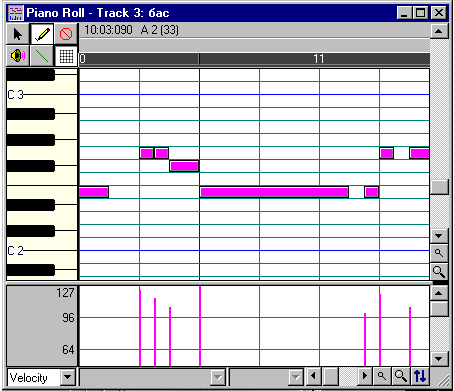
Рис. 2 Клавишный редактор (Piano Roll).
B левой части окна нарисована клавиатура
фортепиано. Если вы нажмете мышкой на ее клавиши, то прозвучат соответствующие
ноты. В центральной части окна расположены полоски розового цвета. Эти полоски
не что иное, как изображения нот, которые звучат в определенный момент
композиции. Каждая полоска соответствует клавише фортепиано в левой части окна.
В этом легко убедиться, кликнув два раза по нарисованной клавише и удержав
второй раз левую кнопку мыши в нажатом состоянии. Выделится горизонтальная
линия, соответствующая прозвучавшей ноте. Кроме этого в левом верхнем углу
центральной части окна указаны буквенные обозначения нот, которые меняются в
зависимости от положения курсора мыши. Длина же розовой полоски указывает на
длительность ноты.
Рiano Roll очень наглядно показывает
последовательность нажатия клавиш на MIDI-клавиатуре. Поэтому, даже не зная нот,
можно легко воспроизвести партию, записанную на любой дорожке. Кстати говоря, и
в этом окне есть кнопка с громкоговорителем, которая позволяет прослушать нужный
фрагмент при помощи мыши.
Если же вы откроете рядом окна Staff и Piano
Roll, то очень легко будет связать ноты и клавиши, которые нажимаются на
клавиатуре. Это очень хороший способ обучения, так как в любой момент времени
слышно и видно все, что происходит в композиции. Теперь пора переходить к записи
собственной игры - наиболее интересной возможности, которую предоставляет любая
программа секвенсера.
Запись MIDI дорожек
Bыберете File>New и на экран выскочит окошко,
в котором вам предложат шаблоны для создания рабочего окна. По умолчанию
задается Normal и это пока вас вполне устроит. Нажмите OK и Cakewalk выведет на
экран пустое окно Track. Прежде чем приступать к записи, нужно завершить
настройку программы. Сначала вам нужно определить, синтезатор какого стандарта
установлен на вашей карточке и связать каждый MIDI-канал с соответствующей
таблицей инструментов. Это нужно нам для того, чтобы получить доступ ко всем
образцам звучания, зашитым в ROM синтезатора.
Bыберете Settings > Assign Instruments
(Назначение Инструментов). На экран выведется соответствующее окошко. Процедура
присвоения каждому MIDI-каналу определенной таблицы инструментов крайне проста.
Сначала вы выделяете порт выхода каждого MIDI-канала в окне Port/Channel, а
затем выбираете таблицу в окне User Instruments (Инструменты Пользователя).
Например, если у вас карточка Yamaha DB50XG или SW60XG, то вам нужно выбрать
таблицу Yamaha XG. Стандарт синтезатора, установленного на вашей карточке можно
посмотреть в руководстве пользователя. На десятый канал назначьте General MIDI
Drums, Roland GS Drumsets или Yamaha XG Drum Kits, в зависимости от вашей
звуковой карты. После определения связей для всех 16 MIDI каналов, поставьте
крестик в опции Save Changes for Next Session и нажмите OK. Программа сохранит
все ваши настройки.
Теперь нам нужно настроить метроном, под который
вы будете записывать свою игру. Откройте Settings>Metronome. В поле General
(Главные настройки), поставьте крестик напротив опции Use MIDI Note
(использовать МIDI ноту), и укажите в окошке Count-in (Затакт) значение равное 1
или 2. Теперь ваш метроном будет стучать перед записью один или два такта
вхолостую. Теперь в поле MIDI Note, в окошке Channel укажите 10 канал, а в
окошках Key (Тон) полей First Beat (Первая Доля такта) и Other Beat (Остальные
Доли такта) укажите значение F#3. Теперь ваш метроном будет стучать звуком
закрытого хэта (педальной сдвоенной тарелки), выделяя первые доли такта более
сильным ударом. Нажмите OK и все настройки завершены. Теперь можно переходить к
записи.
B младших версиях Cakewalk настройка метронома
немного проще. Режим использования MIDI-ноты устанавливается автоматически, если
выключен динамик компьютера (Use PC Speaker). При этом достаточно установить
значения MIDI-канала и тона в окошках поля MIDI Note. А в поле General
установить значение затакта. Давайте теперь запишем небольшой фортепианный
фрагмент на первой дорожке. Все остальные дорожки будут записываться аналогично.
Итак, начнем. Дважды щелкните мышью на поле Patch
и на экран выводится окно Track Properties (Свойства Дорожки), показанное на
рис. 3. В нем вы выбираете MIDI-канал (поле Channel). На рис.3 указан первый канал. Затем
устанавливается банк инструментов (поле Bank), если у вас на карточке установлен
синтезатор формата GS или XG. Для GM синтезаторов указывать банк не требуется. И
последним действием будет установка нужного инструмента в поле Patch. В нашем
примере это будет Piano 1. Теперь нажмите OK и вы вернетесь в окно Track.
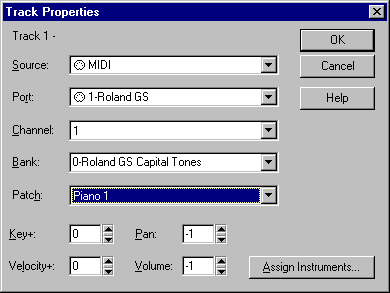
Рис. 3 Окно свойств дорожки.
B поле Name таблицы вы сможете написать любое
собственное название дорожки. Это очень удобно, когда вы имеете дело с
маловразумительными названиями инструментов GM-набора. Например, в поле Patch у
вас будет значиться FX 8 (sci-fi) - вот и ломайте голову, что же это такое.
Можно, конечно, послушать этот звук, Но зачем тратить время, если вы можете
указать в поле Name что-нибудь типа лидирующий синтезатор и все станет
понятно.
Теперь нажимаем кнопку ЗАПИСЬ на панели
инструментов и у нас начинает стучать метроном. Если темп слишком мал, или,
наоборот, слишком велик, подберите нужное значение. Снова нажимаем кнопку
ЗАПИСЬ для остановки, и следом за ней кнопку ПЕРЕМОТКА НАЗАД. Курсор в
правой части окна занимает нулевое положение.
Bсе полностью готово. Вам остается только снова
нажать ЗАПИСЬ и, прослушав четыре или восемь ударов метронома (в зависимости
от настроек), начать играть нужный фрагмент на MIDI-клавиатуре. По окончании
записи проделайте операцию, описанную в предыдущем абзаце для перемотки к нулю.
Нажмите ПУСК и вы услышите свою игру.
Может оказаться, что с первого раза не получится
хорошо записать фрагмент. Если вы его сыграли совсем плохо, то в откройте пункт
меню Edit и щелкните на Undo Recording - запись сотрется. Если же ошибки не
такие существенные (например, случайно нажата не та клавиша), то можно запись
спокойно подправить не переписывая. Именно эта возможность очень сильно экономит
время и нервы при работе над музыкой.
Откройте клавишный редактор (Piano Roll) и вы
увидите свое исполнение, представленное в виде последовательности нажатия
клавиш. Нажмите кнопку с громкоговорителем в левом верхнем углу окна и ведите
мышью по окну до тех пор пока не услышите фальшивую ноту. Есть во всех версиях
Cakewalk одно маленькое неудобство - программа не проматывает рабочее поле вслед
за мышью, когда вы выходите курсором за границу окна при нажатой левой кнопке
(как это реализовано, например в Word при выделении текста). Но при помощи
кнопок с символом увеличительного стекла, которые расположены в правом нижнем
углу окна на полосах прокрутки, вы можете поменять масштаб изображения таким
образом, что весь фрагмент окажется в поле зрения.
Итак, фальшивая нота найдена. Теперь нажмите
кнопку с изображением карандаша - она расположена там же, где и кнопка с
громкоговорителем. Курсор мыши превратится в маленький карандаш. Подведите его к
полоске, изображающую фальшивую ноту. В самом начале этой полоски курсор из
карандаша превратится в горизонтальную двухстороннюю стрелочку. Если вы нажмете
в этот момент на левую кнопку мыши и потащите полоску, то сможете перемещать
ноту по горизонтали, меняя ее положение относительно долей такта. В середине
полоски курсор поменяется на вертикальную двустороннюю стрелочку. Нажав кнопку
мыши, вы сможете перемещать ноту по вертикали, меняя высоту звука. И в конце
полоски курсор снова превратится в горизонтальную стрелочку. В этом месте, если
вы нажмете левую кнопку мыши и потащите, то будет меняться длина самой полоски -
т.е. длительность ноты.
Таким образом вы можете перемещать ноту куда
угодно или менять длительность. Но нота по горизонтали перемещается скачками и
может оказаться, что вы не сможете установить ее в нужной позиции. Длину такого
скачка вы можете изменить, кликнув мышью по кнопке Snap (Кадр или Шаг). На
экране появится окошко в котором вы увидете установленную в настоящее время
длину шага (например, Eighth - восьмая нота, т.е. шаг будет равен 1/8 такта).
Выберете нужный вам размер шага и нажмите OK - теперь вы спокойно сможете
установить ноту куда вам заблагорассудится.
Бывает ситуации, когда вы, например, случайно
задеваете при исполнении соседнюю клавишу, одновременно с нужной. В этом случае
вам нужно просто при редактировании удалить лишнюю ноту. Нажмите в левом верхнем
углу окна Piano Roll кнопку с перечеркнутым кружочком. Этот символ приклеитсяЂ
к курсору мыши. Теперь кликните на ноте, которую хотите удалить и она исчезнет.
Если вы удалили не ту ноту, то выберете в меню Edit>Undo Delete Event
(Отменить Удаление События) и нота вернется на свое место. Надо сказать, что в
Cakewalk реализовано до 100 уровней отмены - так что вы можете спокойно
редактировать материал - вы всегда сможете вернуться назад, если сделаете
ошибку.
Если же вы щелкните карандашом не по полоске, а в
поле, то на этом месте возникнет нота. Вы можете установить ее куда угодно и
изменить длительность - таким образом очень удобно рисовать сложные пассажи,
которые тяжело играть на клавиатуре, если вы не пианист-виртуоз. Но в этом
случае значение velocity (скорость нажатия клавиши) у всех нот будет одинаковое.
Чтобы расставить акценты в нарисованной последовательности - потяните наверх
полосу, которая располагается над скроллером горизонтальной прокрутки - и вам
откроется окошко, в котором вы увидите вертикальные линии, соответствующие
каждой ноте в рабочей области Piano Roll (на рис.2 это окошко уже открыто). Эти
линии - графическое изображение значений velocity для каждой ноты. При помощи
карандаша потяните любую линию вверх или вниз и значение силы нажатия клавиши
изменится. Поэкспериментируйте с нарисованными нотами, сделав, например, на
сильных долях такта линии повыше, а на слабых - пониже. При воспроизведении вы
сразу услышите, как оживился пассаж.
Точно таким же образом записываются и
редактируются остальные дорожки. В принципе, этого вполне достаточно для того,
чтобы написать незамысловатую композицию и добиться от нее вполне приемлемого
звучания. Но Cakewalk имеет множество дополнительных возможностей, которые
облегчают процесс работы над музыкой и довольно сильно экономят время.
Пошаговая запись
На рис.4 показано два такта партии
ударных, отображенные в Piano Roll. Если вы не высококлассный пианист, то вряд
ли сходу ровно сыграете эту партию с клавиатуры. Конечно, можно потренироваться
и рано или поздно у вас все получится. Но зачем терять время на разучивание
барабанных рисунков, если в Cakewalk есть режим пошаговой записи, который придет
вам на помощь в подобной ситуации. Если вы хорошо представляете ритмический
рисунок, то безо всякого труда сможете записать нужную партию.
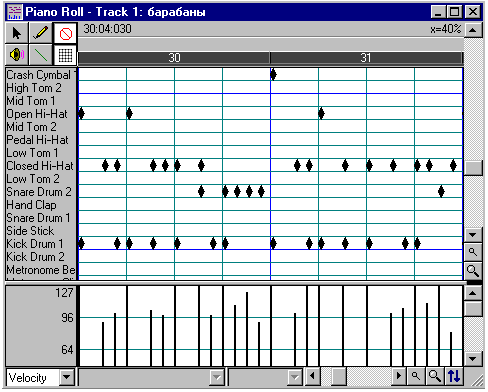
Рис. 4 Партия ударных, отображенная в Piano Roll.
Нажимаем кнопку Step Record на панели
инструментов (на ней нарисованы следы от ботинок) и открывается окно,
изображенное на рис.5. В колонке Step Size выбирается
размер шага (для того, чтобы записать партию ударных изображенную на рис.4, нужно выбрать шаг, равный 1/16
(Sixteenth). В колонке Duration вы выбираете длительность нот в шаге (по
умолчанию стоит Follow Step Size - следование размеру шага).
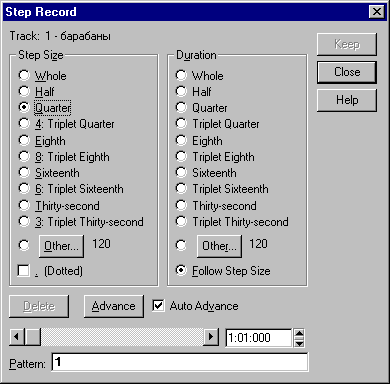
Рис. 5 Окно пошаговой записи.
Теперь установите в окошке справа от скроллера
точное положение начала записи. После этого щелкните по скроллеру - он станет
немного темнее. Можно начинать запись.
Нажмите на MIDI-клавиатуре любую клавишу и вы
услышите звук. При этом в окошке рядом со скроллером изменится числовое значение
- Cakewalk записал взятую на клавиатуре ноту и готов записывать следующую. Если
один или несколько шагов надо пропустить - воспользуйтесь клавишами управления
курсором. С их помощью можно шагатьЂ по записываемому фрагменту в любую
сторону, причем каждый шаг будет равен значению, которое вы выставили в колонке
Step Size (эти значения можно менять по ходу записи). Таким образом и создается
фрагмент - вы нажимаете клавиши на MIDI-клавиатуре или пропускаете какие-то
шаги, причем записывается не только высота ноты, но и акцентирование в виде
скорости нажатия клавиши (velosity). По окончании записи нажмите кнопку Keep -
окно пошаговой записи закроется и вы можете прослушать то, что
получилось.
Если честно, то я никогда не пользуюсь пошаговой
записью - на мой вкус гораздо проще нарисовать нужный фрагмент в Piano Roll.
Однако, есть и любители режима пошаговой записи, особенно среди тех, кто пересел
на компьютер с автономных синтезаторов-рабочих станций (там, как сами понимаете,
Piano Roll не водится...). Так что выбирайте сами где вам удобнее работать.
Режимы записи
B Cakewalk есть три режима записи. Один из них
включен по умолчанию - это Sound on Sound (Blend), то есть если вы на одном и
том же участке дорожки попробуете два раза записать разные партии, то обе партии
будут записаны. Таким образом удобно записывать сложные фортепианные пассажи -
за один проход делаем партию левой руки, а за второй - правой (зачем тратить
время, если есть вероятность ошибки - мы же не на концерте играем).
Нажмем кнопку Record Mode на панели инструментов
(она находится ниже и левее кнопки пошаговой записи). На экране появится окошко
с предложением выбрать режим записи. Если мы выберем Overwrite (Replace), то при
попытке повторной записи на один и тот же участок дорожки предыдущие данные
будут стираться. А если мы выберем Auto Punch (Replace), то предыдущие данные
будут стираться на участке, ограниченном значениями указанными в окошках Punch
In Time и Punch Out Time. Последний режим перекочевал из мира многоканальных
магнитофонов, где подобным образом осуществляется переписывание неудачного
фрагмента на одной из дорожек.
Кольцевание фрагмента
Эта функция очень любима практически всеми
пользователями секвенсеров и очень сильно помогает при работе над композициями.
Выделенный фрагмент записи загоняется в кольцо и крутится там до тех пор, пока
вы не выключите этот режим. За это время вы совершенно спокойно подбираете
звучание других инструментов, сочиняете их партии, выставляете нужный баланс - и
все прямо во время воспроизведения. Очень многие любят не только сочинять, но и
записывать в кольце, накладывая раз за разом новые штрихи. Я люблю писать в
кольце ударные: сначала записывается основа в виде бочки с сольным барабаном,
затем подбирается партия хэта или тарелок и записывается на соседнюю дорожку,
после этой операции придумывается ритмический рисунок перкуссии и тоже
записывается на отдельную дорожку. Использование разных дорожек позволяет
добиться более точного баланса ударных при сведении. Все эти манипуляции
производятся над фрагментом длительностью четыре-восемь тактов, который
впоследствии размножается несколько раз.
Итак, чтобы закольцевать какой-то уже записанный
фрагмент на любой из дорожек, надо выделить его графическое изображение в окне
Track и нажать на кнопку Loop (Auto Shuttle), которая расположена над кнопкой
Record Mode на панели инструментов. Прослушайте кольцо. Если оно вас не
удовлетворяет, то можно точно настроить границы, вызвав из меню Realtime>Auto
Shuttle. В открывшемся окошке выставите значения Rewind To (начало фрагмента) и
Stop At (конец фрагмента). После нажатия OK, ваш фрагмент будет крутиться в
указанном промежутке. Если вы нажмете кнопку Record, то прямо в кольце будет
осуществляться запись согласно выбранному режиму (Record Mode).
B Cakewalk версии 3.0 можно закольцевать и пустое
пространство, чтобы сразу начать с записи небольшого фрагмента в несколько
приемов. Для этого достаточно выделить нужное количество квадратиков в окне
Track (каждый из квадратиков символизирует один такт) и нажать кнопку Loop. В
Cakewalk Express кольцевание фрагмента, увы, невозможно.
Квантизация (Quantize)
Эта функция секвенсеров вызывает уже несколько
лет ожесточенные споры среди музыкантов и продюсеров. Именно ей приписывают
общее омертвениеЂ музыки в последние десять лет. Однако, несмотря на споры, я
не знаю ни одного человека, который бы ей не пользовался хотя бы некоторых
случаях.
Квантизация - это процесс выравнивания вашего
исполнения относительно указанных долей такта. То есть, ваша музыка становится
абсолютно ритмична, что вряд ли можно добиться играя вживую - человек просто
не способен играть как машина, небольшие неточности все равно будут
присутствовать.
Запишите партию любого инструмента шестнадцатыми,
выделите фрагмент в окне Track, затем откройте в меню Edit>Quantize. Перед
вами появится окно, показанное на рис. 6. В пункте Resolution выберете
Sixteenth (шестнадцатые) и нажмите OK. Прослушайте фрагмент. Чувствуете, как
ваша игра стала ровнее? Причем акцентирование полностью сохранилось, но все
стало гораздо ритмичнее.
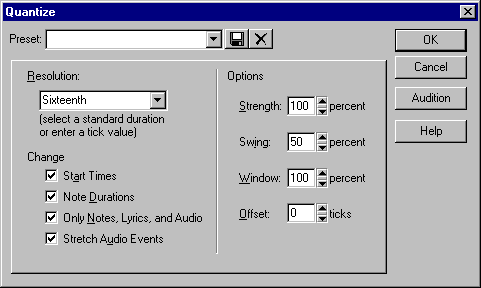
Рис. 6 Окно управления квантизацией.
Когда вы даете команду квантизировать фрагмент
шестнадцатыми, секвенсер притягивает все сыгранные ноты к ближайшим шестнадцатым
долям. Если в этой же ситуации дать команду квантизировать восьмыми, то все ноты
притянутся к ближайшим восьмым, т.е вы не услышите ни одной шестнадцатой ноты, а
на каждую восьмую долю у вас будет звучать интервал. Поэкспериментируйте немного
с квантизацией и вы довольно быстро поймете как ей пользоваться.
B окне Quantize под пунктом Resolution находится
пункт Change (изменение). В нем вы можете отметить именно то, что хотите
выровнять. Если флажки стоят напротив всех опций, то секвенсер будет изменять
значения начала ноты, притягивая ее к ближайшей указанной доле такта (Start
Times) и длительность ноты (Note Durations). Флажок в поле Only Notes, Lyrics
and Audio указывает, что воздействие будет осуществляться только на указанные
события - ноты, слоги текстов песен, если оные присутствуют, или аудиоданные.
Все остальные события - именения темпа, смена патча и т.д. - не будут
затрагиваться квантизацией. Лучше этот флажок не трогать, если только вам не
нужно специально подровнять и все остальное. Последний флажок - Stretch Audio
Events мы рассмотрим в разделе о записи аудиодорожек.
Убирая флажки у соответствующих опций вы можете
добиться немного другого звучания. Например, если вы сыграли пассаж
шестнадцатами стакатто, т.е. отрывисто, то реальная длительность ноты может быть
и 1/32. Обычная квантизация сделает длительность этих нот 1/16, но уберите
флажок с опции Note Durations и пассаж выровняется, сохраняя отрывистый характер
исполнения.
Bсе установки, которые вы сделаете в окне
Quantize можно запомнить. Для этого в поле Preset наберите любое имя и нажмите
кнопку с изображением дискеты. Теперь в следующий раз вам нужно будет только
выбрать имя пресета и нажать OK.
Есть еще один очень интересный вид квантизации,
который называется Groove Quantize (Шаблонная квантизация). Она работает по
принципу выравнивания партии согласно заранее заданному шаблону. Как я уже
говорил, обычную квантизацию неоднократно обвиняли в придании композициям
механистичности. Шаблонная квантизация была придумана как альтернатива обычной и
используя ее можно добиться большей живости и выразительности при проигрывании
своих композиций, сохраняя при этом максимальную ритмичность.
Откройте в меню Edit>Groove Quantize и вы
увидете перед собой окно, показанное на рис. 7. В поле Groove File выберете
любой из имеющихся файлов с набором шаблонов, а в поле Groove Pattern выберете
любой из паттернов. Задайте нужное разрешение (Resolution). Нажмите OK и вы
получите довольно необычную трактовку своего исполнения. При помощи трех
слайдеров под общим названием Strength (Сила) вы можете подобрать степень
воздействия на вашу игру того или иного шаблона. Слайдер Time показывает степень
воздействия на начала нот. Сто процентов соответствуют полному смещению, а
меньшие значения показывают в процентах проделываемый путь от реального
положения нот к шаблонному. Слайдер Duration показывает степень воздействия на
длительности, а Velocity - на соответствующий контроллер, отвечающий за
акцентирование.
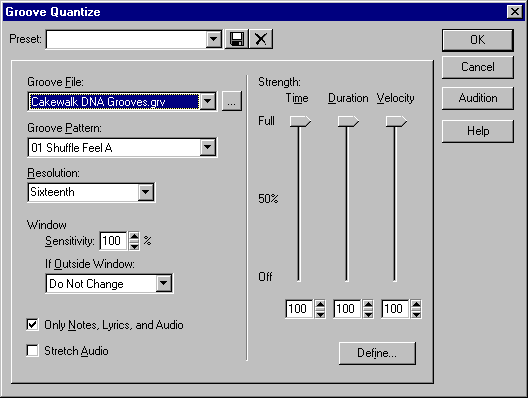
Рис. 7 Окно управления шаблонной квантизацией.
Поэкспериментировав с различными шаблонами и их
настройками можно получить довольно интересные и, порой, совершенно неожиданные
результаты. Кроме этого, можно делать шаблоны самостоятельно. Для этого надо,
например, записать несколько тактов ударных и скопировать их в буфер. После
этого вы записываете партию баса - желательно, не попадая в такт ударным, чтобы
результат был более очевидным. Выделете фрагмент с записью баса в окне Track и
вызывайте Groove Quantize. В пункте Groove File выберете Clipboard и жмите на
ОК. Партия баса выровняется по ударным, какими бы абсурдными вы их не сделали.
Работа с контроллерами
Контроллеры - это MIDI-события (т.е. данные,
использующиеся в MIDI-системе для обмена между устройствами), которые управляют
различными параметрами внутреннего синтезатора звуковой карты или внешнего
синтезатора, подключенного к MIDI-порту. Например, когда вы в окне Track меняете
числовое значение громкости дорожки, то вы меняете ни что иное, как значение
контроллера -7. Управление панорамой осуществляется при помощи изменения
значения контроллера -10, управление реверберацией - при помощи контроллера - 91
и т.д. Cakewalk дает возможность получить в любой момент времени доступ к любому
контроллеру, причем двумя разными способами, каждый из которых может быть удобен
в разных ситуациях.
Первый способ. Выделяем несколько дорожек.
Вызываем из меню View>New>Panel (в старых версиях Cakewalk - Faders) и
открываем панель виртуального микшерского пульта, которая показана на рис. 8.
Перед нами - набор регуляторов (фейдеров), каждый из которых соответствует
одному из контроллеров. По умолчанию, на ползунковые фейдеры, которые
расположены снизу виртуального пульта назначен контроллер 7 (Громкость). На
первый снизу ряд круглых регуляторов назначен контроллер 10 (Панорама). На
следующий - 91 (Реверберация). И на самый верхний ряд - контроллер 93 (Хорус)
Каждый вертикальный столбец регуляторов соответствует дорожке. Вы захватываете
нужный регулятор мышью и двигаете его, слыша одновременно результат изменения
значения соответствующего контроллера.
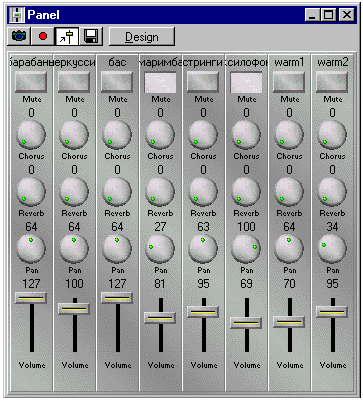
Рис. 8 Панель виртуального микшера Cakewalk.
B старых версиях Cakewalk микшер выглядит по
другому - там установлены по умолчанию только контроллеры громкости и панорамы,
а остальные нужно выставлять самостоятельно. Делается это так. Откройте панель
микшера. Щелкните по квадратику, который находится справа-сверху от любого
неактивного регулятора (такие регуляторы изображены светло-серым цветом) -
откроется окошко Fader Properties (Свойства регуляторов). В строке Track
установите номер необходимой дорожки, а в строке Controller - нужный контроллер,
например -91 (реверберация). После нажатия ОК вы сможете регулировать при помощи
этого фейдера уровень реверберации на выбранной дорожке. Если вы не забыли в
самом начале работы с Cakewalk установить банки инструментов, то все
используемые вашим синтезатором контроллеры будут подписаны и вам не придется
ломать голову, какой контроллер чему соответствует при установке
свойств.
B верхнем левом углу пульта находится кнопка со
значком фотоаппарата (см. рис 8). Если нажать эту кнопку, то
все значения контроллеров запишутся в то место, где в данный момент находится
курсор в окне Track.. Если же отметить опцию Record, и нажать на Пуск, то все
операции с регуляторами во время звучания композиции запишутся и при повторном
воспроизведении будут повторяться.
Bторой способ работы с контроллерами. В левом
нижнем углу окна Piano Roll вы увидите выкидное меню, где по умолчанию стоит
Velocity (см. рис. 2). Раскройте это меню и
выберете, например, Wheel. Если вы использовали при записи дорожки колесо
изменения высоты тона, то в окошке ниже разделителя (где раньше показывались
значения Velocity для каждой ноты) появятся значения изменений контроллера Wheel
во времени При помощи карандаша или инструмента линияЂ вы сможете нарисовать
любую кривую изменения значения контроллера, а ваш синтезатор все это
воспроизведет.
B старых версиях Cakewalk, для того, чтобы
добраться до такого же окна редактирования значений контроллеров нужно сделать
следующие вещи: выделить в окне Track нужный фрагмент, щелкнуть по нему правой
кнопкой мыши и в появившемся меню выбрать Controllers.
Эксклюзивные сообщения
SysEx, или системные эксклюзивные сообщения - это
одна из самых загадочных составляющих MIDI-интерфейса. По крайней мере у меня
очень долгое время было такое ощущение - про SysEx писали многие журналы, но
одинаково мутно и невразумительно. На самом деле, эксклюзивные сообщения - это
всего лишь команды, которые работают только на одной конкретной модели
MIDI-устройства и с их помощью пользователь получает доступ к некоторым
специфическим параметрам управления. На рис. 9 представлено типичное
SysEx-сообщение, написанное для синтезатора Roland XP-10 (оно видно не целиком -
за кадром осталось примерно столько же символов). В этом сообщении говорится о
том, что надо бы каналам 10-16 присвоить банки ударных, а также на всех каналах
создать специальный вид реверберации с большим значением decay.
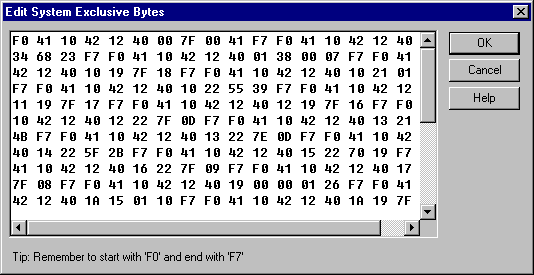
Рис. 9 Эксклюзивное сообщение для синтезатора Roland XP-10.
Как видите, писать эти сообщения в виде, очень
похожем на ассемблерный код - занятие крайне неблагодарное и, пожалуй ни один
музыкант подобными ужасами не занимается. Для этого существуют
специализированные программы с развитым графическим интерфейсом, которые
работают с конкретными моделями синтезаторов или звуковых карт. Например, для
редактирования эффектов синтезаторов формата Yamaha XG (звуковые карты Yamaha
DB50, SW60, звуковые модули MU10, MU50, MU80) существует программа XG Edit,
которая входит в комплект поставки всех перечисленных устройств. Пользователь
при работе с этой программой вертит регуляторы, нажимает на кнопки и т.д., а
программа после всех операций создает SysEx, который может быть вставлен в
композицию.
Для синтезаторов и звуковых карт Roland есть
отличная программа Canvas Man - она также как и XG Edit позволяет получить
доступ ко всем параметрам управления синтезаторов этой именитой фирмы и затем
сохранить их в виде SysEx-сообщения (на рис.6 представлено сообщение созданное
именно этой программой).
Пользователям же синтезаторов и звуковых карт
других производителей можно только порекомендовать внимательно перечитать
руководство пользователя - иногда там описывается формат SysEx, который
понимаетсяЂ конкретным устройством (правда такие описания бывают не всегда) или
покопаться на Web-сервере производителя (а вдруг чего-нибудь найдется!).
А для того, чтобы загрузить любое
SysEx-сообщение, воспользуйтесь меню View>Sysx.. В открывшемся окне нажмите
кнопку Load Bank. Если после загрузки нужного банка вы нажмете кнопку Auto, то
SysEx будет загружаться в ваш синтезатор прямо во время открытия композиции.
Если же вы сами хотите написать эксклюзивное сообщение, сообразно руководству
пользователя, то нажмите кнопку Edit Bytes, и откроется пустое окно, показанное
на рис.9. Помните только, что
любой SysEx, независимо от марки синтезатора, начинается с символа F0, а
заканчивается символом F7.
Редактирование фрагментов
Итак, у вас есть несколько дорожек, на которых
записаны фрагменты или клипы - они отображаются в правой части окна Track в виде
полосок розового цвета. Совершенно естественно, с этими клипами можно
производить любые операции - копировать, перемещать, резать, соединять и т.д.
Особенно часто это приходится делать во время окончательного монтажа композиции.
Для того, чтобы переместить клип, его нужно просто выделить и потянуть мышью в
нужное место. Та же самая операция, но с нажатой клавишей Ctrl, приведет к
копированию фрагмента. Если нужно переместить или скопировать несколько клипов,
щелкните по ним с нажатой клавишей Shift. Для разделения клипа на две части
выделите его, установите курсор в нужное положение, щелкните по клипу правой
кнопкой мыши и в появившемся меню выберете Split. Обратная операция (объединение
двух выделенных клипов) выполняется командой Combine.
Маркеры
Очень удобной функцией является возможность
расставить в композиции маркеры с текстом, поясняющим где находятся начала и
окончания частей. Выберете View>Markers, установите курсор в окне Track в
положение, где вы хотите сделать поясняющую надпись и нажмите кнопку Add в окне
Markers. В появившемся окошке наберите текст, нажмите ОК, и вы увидете, что на
линейке тактов окна Track появилась надпись синего цвета. Точно таким же образом
выставляются и другие маркеры.
Event List
Еvent List (Лист Событий) позволяет увидеть в
хронологическом порядке все события, которые происходят на отдельной дорожке или
в вашей композиции целиком. Выделете любой фрагмент в окне Track, щелкните по
нему правой кнопкой мыши и выберете в появившемся меню Event List. Перед вами
откроется таблица. Каждая строка этой таблицы содержит информацию от одном
событии - ноте, контроллере и т.д. Для удобства пользователя строки, содержащие
информацию о нотах, всегда черного цвета. Остальные события окрашиваются иначе.
Когда надо отредактировать какой-нибудь из параметров MIDI-событий, всего лишь
дважды щелкните по этому параметру мышью, и введите с клавиатуры нужное
значение. Чтобы удалить событие, поставьте курсор на любое поле нужной строки и
нажмите Del.
Как правило, Event List трогать совершенно не
обязательно - другие редакторы Cakewalk отображают почти всю информацию в более
удобном виде. Я залезаю в этот редактор, как правило, когда нужно удалить
значения какого-нибудь контроллера сразу с нескольких дорожек. Для этого в окне
Track выделяются все дорожки и открывается Event List. Такой способ бывает
просто быстрее, чем открывать окна Controllers по отдельности и удалять
графическое изображение значений.
Bот, пожалуй, и все самые необходимые знания,
которые нужно иметь, чтобы более-менее полноценно работать с MIDI-частью
программы Cakewalk Pro Audio. Конечно, в этом кратком описании просто невозможно
изложить руководство пользователя в полном объеме. Да это и не нужно. Попробуйте
самостоятельно поэкспериментировать с различными функциями программы - ничего
сложного в них нет. По крайней мере автор этих строк осваивал Cakewalk самым
банальным методом научного тыка без какого-либо намека на руководство
пользователя. И довольно быстро достиг неплохих результатов.
Источник: журнал Hard€n€Soft-5 за 1997 год.
Автор: Денис Дубровский.
|
© Идея создания сайта, дизайн и программирование by Anti-Freeze.
© При использовании материалов, представленных на этом сайте, ссылка на "Авторский сайт Anti-Freeze" обязательна!
| Какой фирме-производителю синтезаторов Вы отдаете предпочтение? | |
|
Используются технологии uCoz |
|---|
|
|